在日常工作和生活中,我们经常需要将视频文件上传到百度网盘,以便与他人分享或进行备份。本文将详细介绍如何在电脑版百度网盘上上传视频,帮助大家高效完成这一操作。
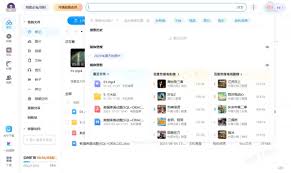
方法一:通过百度网盘客户端上传
1. 打开百度网盘客户端:
首先,确保你的电脑上已经安装了百度网盘客户端。如果没有,请前往百度网盘官网下载并安装。
2. 登录账号:
打开百度网盘客户端后,输入你的账号和密码进行登录。如果你已经绑定了手机号或其他第三方登录方式,也可以选择这些方式进行登录。
3. 选择上传位置:
登录成功后,在百度网盘的主界面上,选择你想要上传视频的目标文件夹。你可以根据个人需求,将视频存放在特定的分类文件夹中。
4. 上传视频:
点击界面上方的“上传”按钮,或者右键点击目标文件夹选择“上传”选项。在弹出的文件选择窗口中,找到你想要上传的视频文件,选中后点击“打开”或“确定”按钮。此时,视频文件将开始上传到百度网盘。
5. 查看上传进度:
在百度网盘的传输列表中,你可以查看和管理上传进度。你可以看到每个文件的上传速度、上传进度条以及预计完成时间等信息。
方法二:通过es文件浏览器上传
1. 下载并安装es文件浏览器:
首先,你需要下载并安装es文件浏览器。这是一款功能强大的文件管理工具,支持多种文件操作,包括与百度网盘的集成。
2. 登录百度网盘账号:
打开es文件浏览器后,找到并点击百度网盘的图标,然后输入你的账号和密码进行登录。
3. 选择视频文件:
在es文件浏览器的本地文件目录中,找到你想要上传的视频文件。你可以通过浏览文件夹或使用搜索功能来快速定位视频文件。
4. 复制并粘贴上传:
选中视频文件后,进行复制操作。然后,打开百度网盘界面,在目标文件夹中点击右键选择“粘贴”选项,或者点击屏幕右方的粘贴板按钮选择“粘贴上传”。此时,视频文件将开始上传到百度网盘。
注意事项
- 上传速度:上传速度受多种因素影响,包括网络带宽、视频文件大小以及百度网盘服务器的负载情况。如果上传速度较慢,请耐心等待。
- 文件大小限制:百度网盘对单个文件的上传大小有一定的限制。如果视频文件过大,可能会无法直接上传。此时,你可以尝试将视频文件分割成多个小文件后再进行上传。
- 上传卡顿问题:在上传过程中,如果遇到卡顿或上传失败的情况,可以尝试重新上传或分段上传。同时,确保你的网络连接稳定,避免上传过程中断。
通过以上两种方法,你可以轻松地将电脑上的视频文件上传到百度网盘。无论是通过百度网盘客户端还是es文件浏览器,都能实现高效、便捷的上传操作。希望本文对你有所帮助!






















